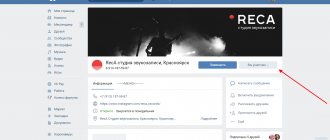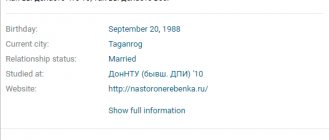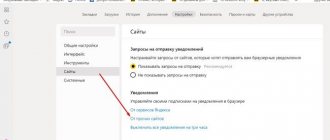Что такое беседа ВКонтакте?
Беседа – это что-то наподобие конференции (общий чат, в котором могут общаться сразу несколько человек). Такие сообщества обладают следующим функционалом:
- добавление и удаление собеседников;
- выход из беседы;
- смена названия конференции;
- очистка истории;
- настройка фотографий;
- поиск по истории;
- просмотр вложений.
Создавая беседу, вы можете наладить общение сразу нескольких человек. Ваш диалог с другими будут видеть все и по возможности отвечать. Такой подход позволяет найти старых знакомых, отыскать которых обычными средствами уже не получается. Да что там знакомых, вы обязательно заведете с новых друзей!
Кроме этого, беседа позволяет организовывать общение какого-либо рабочего коллектива и в рамках этой группы пересылать все нужные документы, а также текстовое сообщение. Таким образом может согласовываться работа целого предприятия. Причем тут даже есть свой видеохостинг, позволяющий работать с видео.
Кроме этого, присутствует и ряд дополнительных возможностей, с которыми вы познакомились ближе уже самостоятельно, на деле.
Как найти беседу во «Вконтакте», если она была удалена?
Вернуться в удалённую беседу будет не так уж и просто. Дело в том, что у каждой беседы есть своя ссылка, и найти нужную нам конференцию можно, пройдя по этой ссылке. До сего момента эта ссылка выглядела следующим образом: https://vk.com/im?sel=cX.
Обратите внимание на последнюю букву «X» в этом адресе. Вместо этой буквы должен стоять порядковый номер беседы: 1, 2, 3 и так далее. Нужная вам беседа может быть под таким адресом https://vk.com/im?sel=c5, а может быть и под таким — https://vk.com/im?sel=c25. То есть вам придётся подбирать цифру и ставить её в конце этой ссылки «https://vk.com/im?sel=c».
Как удалить созданную беседу во «Вконтакте», исключить человека из беседы, покинуть беседу, найти беседу после удаления?
Процесс поиска удалённой беседы будет трудоёмким, поэтому лучше всего скопировать её адрес, либо запомнить порядковый номер, который ей присвоен в конце ссылки. Иначе вам придётся подбирать цифры от 1 и выше, пока вы не найдёте нужную вам беседу, особенно когда таких бесед вы в прошлом создавали великое множество.
Как удалить беседу
Теперь переходим к главному вопросу нашей сегодняшней статьи. Давайте рассмотрим, как удалить беседу ВКонтакте, если ты создатель с ПК или ноутбука, а также с телефона. Инструкция для мобильных девайсов будет актуальной для Android-смартфонов и Айфонов, работающих под управлением iOS.
С компьютера
Начинать мы будем именно с версии для ПК. Так сложилось, что социальную сеть ВКонтакте, а именно беседы, чаще посещают именно со стационарных машин. Итак, делаем несколько простых шагов:
- Первое что нужно сделать, это, соответственно, запустить сам сайт ВКонтакте. После этого жмем на сообщения, которые находятся в левой части окна.
- Как вы можете увидеть из скриншота, обычные сообщения ничем не отличаются от беседы, пока мы их не откроем. Выберите ту группу, которую хотите удалить.
- Теперь нужно кликнуть по иконке с изображением трех точек, находящейся в правом верхнем углу. В результате открывается контекстное меню, в котором есть следующие пункты:
- добавить собеседников;
- показать вложение;
- поиск по истории сообщений;
- отключить уведомления;
- очистить историю сообщений;
- покинуть беседу.
Нам нужен именно предпоследний пункт, который мы отметили на скриншоте ниже.
- Когда вы нажмете по обозначенной ссылке, появится предупреждение, в котором нам нужно нажать кнопку «Удалить».
- Когда вы подтвердите свое намерение беседа тотчас же исчезнет из списка ваших переписок.
Помните: удаляя беседу, вы не сотрете ее у остальных членов группы. Все сообщения и саму переписку вы удаляете только у себя!
На телефоне
Теперь давайте посмотрим, как сделать то же самое на смартфоне. Инструкция одинакова для Android или iPhone, поэтому не будем делить на двое:
- Запускаем наше приложение ВКонтакте и выбираем иконку сообщений. Это позволит нам перейти к списку диалогов.
- Выбираем беседу, которую хотим удалить и которую сами создавали.
- Зажимаем палец на выбранном диалоге и удерживаем его до тех пор, пока не появится всплывающее меню. Мы можем просто выйти из беседы либо выбрать пункт, который мы отметили на скриншоте. Он не просто произведет выход из диалогов, а удалит беседу на вашем телефоне.
- После того как мы нажмем по ссылке удаления беседы ВКонтакте, которую сами создали, появится предупреждение, в котором нам нужно будет нажать «Да».
В результате беседа будет удалена, и вы автоматически выйдете из нее, о чем увидят уведомление ваши собеседники.
Как и в случае с компьютером, при удалении беседы на своем телефоне, она остается у всех участников конференции.
С компьютера
Для того чтобы удалить переписку с другом в вк, используя компьютер, нужно выполнить следующие простые действия:
Беседа с одним пользователем
- Войти в свой профиль в вк, и открыть вкладку «Сообщения»
- Далее нужно выбрать тот диалог, который вы хотите стереть, нажав на него
- После того, как диалог будет открыт, нужно выбрать кнопку, на которой изображены три точки. После того как вы нажмете на данную кнопку, появится меню, в котором надо выбрать команду «Очистить историю сообщений»
- Далее нужно подтвердить свое решение об удалении диалога, нажав еще раз на кнопку «Удалить»
Таким образом, вся история сообщений будет удалена из вашего аккаунта. Есть еще один быстрый способ, для того чтобы удалить диалог с пользователем из вк. Для этого нужно просто навести кнопку мышки на диалог, и нажать на появившийся крестик в углу
Группой диалог
Чтобы удалить диалог, в котором находятся сразу несколько человек, нужно сделать следующее:
- Навести кнопкой мышки на переписку и нажать на крестик, который появится в углу слева
- После этого нужно поставить галочку «Удалить все сообщения» и нажать команду «Выйти из беседы»
После выполнения этих несложных действий весь диалог будет удален.
В данной пошаговой подробной инструкции мы показали вам, как удалить полностью беседу в вк. Теперь вы знаете, что сделать это можно с любого устройства, будь то ваш компьютер или ноутбук либо же смартфон. Процедура удаления всех переписок не занимает много времени. В любой момент вы сможете почистить свои сообщения от ненужных бесед. Только не следует забывать о том, что после того как вы удалите всю переписку с каким-либо пользователем, вы больше не сможете ее восстановить. Именно поэтому прежде чем стирать сообщения, несколько раз подумайте, действительно ли вам это необходимо, или же не стоит этого делать.
Как удалить из беседы определенного человека
Теперь давайте рассмотрим, как полностью удалить из беседы ВКонтакте определенных людей, если ты создатель. Как и в предыдущем случае, делать это мы будем на персональном компьютере и телефоне.
На компьютере
Удалить любого пользователя из вашей конференции очень просто, для этого необходимо просто переключиться на него в меню выбора, расположенном справа. Когда это будет сделано жмем по небольшому крестику, отмеченному красной стрелкой на нашем скриншоте. Как только вы нажмете обозначены пункт, пользователь будет мгновенно удален из переписки, при этом никаких запросов на подтверждение не возникнет.
Теперь давайте рассмотрим, как то же самое делается на смартфоне.
На телефоне
Итак, для того чтобы удалить конкретного человека из беседы ВКонтакте, которую создал сам, нужно сделать несколько простых шагов:
- Запускаем приложение ВКонтакте и переходим к перепискам, нажав иконку с изображением сообщения.
- Далее переходим к переписке, людей из которой хотим убрать. В верхней части окна нажимаем на название беседы. Из выпадающего списка выбираем пункт, обозначенный на скриншоте.
- Прокручиваем содержимое немного ниже и видим список пользователей, которые принимают участие в беседе. Нажав на крестик, имеющийся в правой стороне каждого имени, мы можем удалить человека из беседы.
Кстати: поменять создателя беседы в ВК не получится.
Реализовать все то же самое можно не только в приложении ВКонтакте, но и в мобильной версии сайта, доступной в любом браузере.
Как посмотреть покинутую беседу во «Вконтакте»?
В социальной сети «Вконтакте» предусмотрена возможность получить доступ к покинутой беседе. На самом деле вся переписка в беседе ещё хранится определённое время, даже если беседа была удалена. Для этого нужно в «Моих сообщениях» в строке поиска набрать название беседы, если, конечно, вы её помните.
Как удалить созданную беседу во «Вконтакте», исключить человека из беседы, покинуть беседу, найти беседу после удаления?
Ещё несколько способов возвращения в чат
Если удалена история переписки
Число после литеры «с» в линке означает порядковый номер диалога (1, 2, 12 и т.д.). Попробуйте методом подбора чисел найти и восстановить искомую тему. Подставьте цифру в ссылку, а затем готовый url введите в адресную строку браузера.
Когда найдёте диалог, воспользуйтесь штатной функцией: Действия → Вернуться в беседу.
Внимание!
Обязательно залогиньтесь в своём профиле!
Если история сообщений сохранилась
Посредством функции внутреннего поиска найдите чат, из которого вышли. Он полностью сохранился, только недоступен в данный момент. А из друзей вас никто пригласить не может, так как вы сами покинули его.
В поле поиска, в разделе «Мои сообщения», введите тему. Затем перейдите в неё (если будет отображена в поисковой выдаче) и через меню «Действия» присоединитесь к диалогу.
Приятного вам общения в ВК!
Если вам вдруг захотелось пообщаться с друзьями в ВКонтакте, причем общение должно проводиться в формате конференции, когда все друзья видят, что написал один из участников беседы, то нет никаких проблем — социальная сеть позволяет создавать беседы, в которых одновременно может принять участие до 30 пользователей. Далее — подробная инструкция.
Удаление участников чата
1. Кликните по созданной теме.
2. Под полем для ввода сообщений нажмите опцию <�… людям> (количество человек в чате). Она расположена рядом с кнопкой «Отправить».
3. Откроется список участников мини-чата. Чтобы удалить собеседника, кликните по «крестику» напротив его аватарки.
4. Подтвердите действия: в дополнительном окне нажмите «Исключить». И система соцсети удалит собеседника из общего диалога.
Удалённого участника можно «восстановить» (при условии, что вы создали тему):
- отройте чат (вкладка «Просмотр диалогов»);
- наведите курсор на меню «Действия» (расположено вверху, справа, рядом с «К списку друзей»);
- выберите функцию «Добавить собеседника»;
- кликните в списке по профилю участника, удалённого из диалога.
Если ты создатель
В том случае если вы создавали беседу и добавляли в нее пользователей, вы можете избавиться от нее следующим образом: достаточно удалить всех ее участников. Давайте посмотрим, как это можно сделать в мобильном приложении и десктопной версии вк.
С телефона
Удаляем беседу ВКонтакте через мобильное приложение:
- Запускаем на смартфоне официальное приложение ВКонтакте и отрываем в нем беседу, которую нужно удалить.
- Теперь нам потребуется исключить каждого пользователя из беседы – только так она будет удалена. Для этого сначала нажимаем на кнопку в виде троеточия напротив человека.
- Следующим шагом выбираем «Исключить из беседы».
- Поочередно исключаем каждого пользователя. После этого беседа еще останется в диалогах личной страницы, чтобы убрать ее оттуда, зажимаем пальцем саму беседу и выбираем «Выйти из беседы».
Таким образом беседа будет полностью удалена и в нее уже никто не сможет никогда вернуться. Давайте теперь рассмотрим, как выполнить те-же действия через десктопную версию.
С компьютера
Удаляем беседу через пк:
- Открываем в браузере свою личную страницу вк и переходим в раздел с диалогами. Там открываем беседу и в верхнем правом углу кликаем левой кнопкой мыши по иконке беседы.
- Далее наводим курсор мыши на стрелку, направленную вниз, и выбираем «Исключить из беседы». Таким образом делаем до того момента как все пользователи не будут исключены из беседы.
- Теперь нужно удалить беседу из списка диалогов, для этого наводим на нее курсором мыши вы кликаем по крестику в верхнем правом углу.
- О и кликаем по кнопке «Выйти из беседы».
Как выйти из беседы в ВК с телефона
Выйти из беседы с мобильного телефона можно только одним способом. Для этого нужно:
- открыть официальное приложение на смартфоне и перейти на вкладку «Сообщения»;
- найти нужную беседу и зайти в неё;
- нажать на кнопку в меню справа в виде кружочка;
- пролистать чуть ниже и найти кнопку «Выйти из беседы». Нажать на неё.
Готово!
Если мы вышли из беседы самостоятельно, то без проблем сможем вернуться обратно.
Вам может быть интересно — «Обзор одной из лучших дебетовых карт в России: Тинькофф Black».